すべてのウインドウを最小化&再生を停止&音声をミュートする!「Windows Shortcut Privacy-HotKey」。
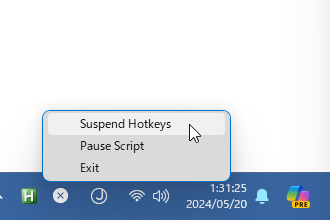
スクリーンショット
Windows Shortcut Privacy-HotKey
F8 キーを押すことで、全ウインドウを最小化&再生を停止&音声をミュート できるようにするソフト。
ホットキー F8 キーを押すことにより、すべてのウインドウを最小化&再生を停止(メディアプレイヤー、YouTube 等)&音声をミュート し、直前までの作業状態を一瞬で隠せるようにしてくれます。
Windows Shortcut Privacy-HotKeyは、ワンキーで使えるボス来たツールです。
ホットキー F8 キーを押すことにより、
- すべてのウインドウを最小化
- 再生を停止(メディアプレイヤー、YouTube 等)
- 音声をミュート
普段、作業中にちょくちょく別のことをしていたりする人におすすめです。
尚、すべてのアプリケーションに対応している訳ではないので注意が必要です。
いくつかの状況で試してみましたが、Google Chrome / Microsoft Edge / Firefox で YouTube を再生している時は正常にすべての処理が行われましたが、下記アプリケーションに対しては動作が正常に行われませんでした。
(環境にもよるかも?)
- Steam のゲーム → 全ウインドウの最小化は行われたが、再生停止 / 音声ミュート が行われず
- MPC-HC - 前面に表示されている時は正常に処理が行われたが、バックグラウンドで実行している時は再生停止が行われず、また音声ミュートまで数秒かかった
- VLC media player → 前面に表示されている時は正常に処理が行われたが、バックグラウンドで実行している時は再生停止が行われず、また音声ミュートまで数秒かかった
使い方は以下のとおり。
使用バージョン : Windows Shortcut Privacy-HotKey 1.0
- 「Privacy-Hotkey-1.0-64Bit.exe」、または「Privacy-Hotkey-1.0-32Bit.exe」を実行します。
- 「Windows によって PC が保護されました」という画面が表示された場合、左側にある「詳細情報」というリンクをクリック → 右下の「実行」ボタンをクリックします。

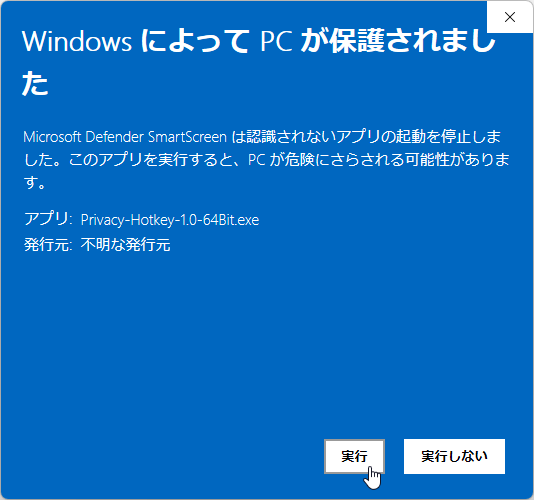
- タスクトレイ上に、アイコンが表示されます。
以後、ホットキー F8 キーを押すことにより、
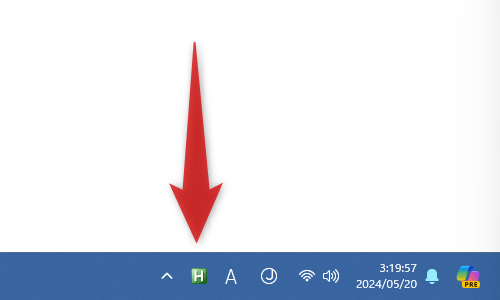
- すべてのウインドウを最小化
- 再生を停止(メディアプレイヤー、YouTube 等)
- 音声をミュート
処理実行後に再度 F8 キーを押すと、最小化されたウインドウが元通りに復元され※1、音声のミュートも解除されるようです。
(メディアプレイヤーの再生は再開されない模様)
1 全ウインドウ最小化後に何らかのアプリの操作を行ってしまうと、F8 キーでウインドウの状態を復元できなくなるので注意。
(デスクトップやタスクバーをクリックしたりするだけなら OK) - F8 キーを別の目的で使うなどで「Windows Shortcut Privacy-HotKey」を無効化したくなったら、タスクトレイアイコンを右クリックして「Suspend Hotkeys」にチェックを入れます。
機能を再度有効化させる時は、「Suspend Hotkeys」のチェックを外します。
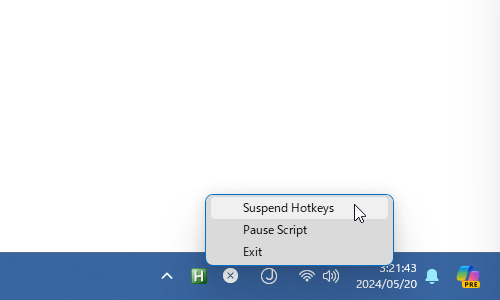
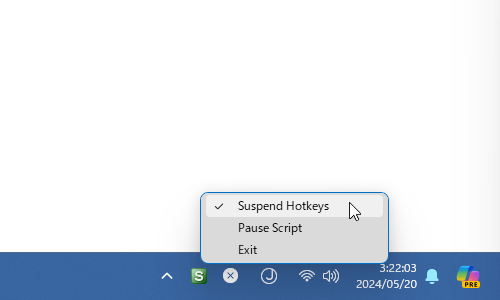
| Windows Shortcut Privacy-HotKey TOPへ |
おすすめフリーソフト
スポンサードリンク





